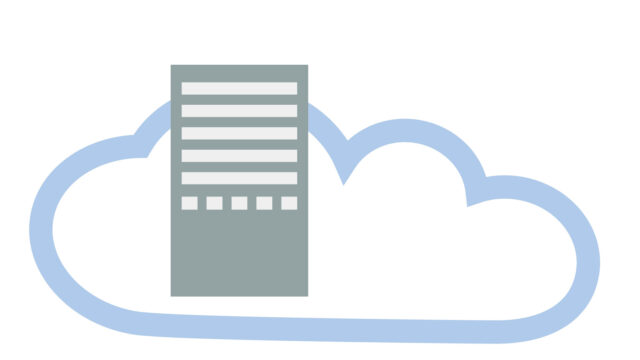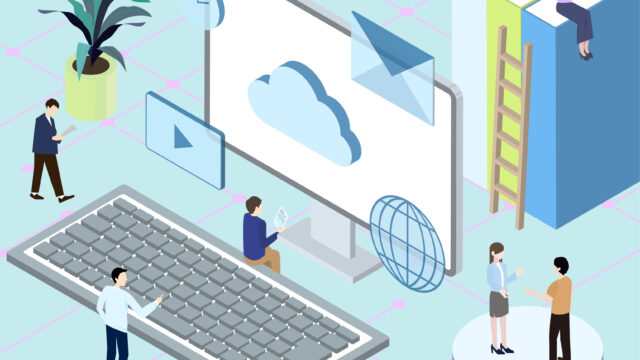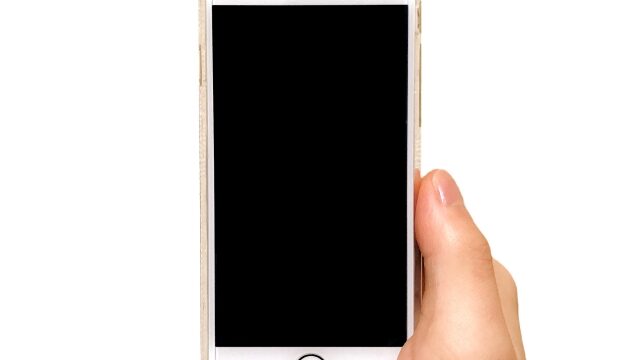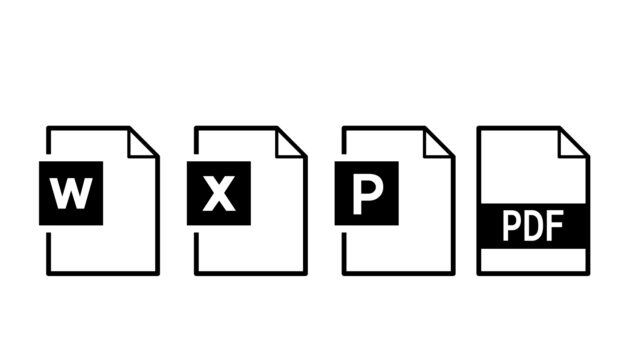Internet ExplorerからMicrosoft Edgeへ既定のブラウザを移行した方も多いと思います。その中で、「パスワードが保存されない!」とお困りの方はいらっしゃいませんか。まずは、以下手順をお試しください。
(A)パスワード保存の提案を確認
1.Microsoft Edgeを起動して、画面右上にある[設定など]アイコンをクリックします。
2.表示されたメニューの中から[設定]を選択します。
3.メニューの中から[プロファイル]を選択します。
4.[パスワード]を選択します。
5.[パスワードの保存を提案]のトグルスイッチをオンにします。
[パスワードの保存を提案]がはじめから オン になっている場合は、一度オフにして から、再度 オンに切り替えてください。
(B)Edge の パスワード保存リストの確認
[プロファイル][パスワード]画面にて、画面下、保存されたパスワードの下に保存しないサイトが表示される部分がありますが、登録があれば X をクリックして削除します。
(C)Edge終了時に、パスワードを削除する設定となっていないか確認
1.Edgeを起動して、画面右上にある[設定など] > [設定] を選択します。
2.メニューの中から、[プライバシー、検索、サービス]を選択します。
3.[ブラウザを閉じるたびにクリアするデータを選択する]をクリックします。
4.[パスワード]のトグルスイッチをオフにします。